Grupos de anuncios

Los grupos de anuncios te permiten usar muchos tipos de puja, audiencias y creatividades diferentes combinados en una misma campaña. Forman parte de la estructura general de tu campaña y te permiten organizar, optimizar y administrar tus campañas con más facilidad.
La estructura de una campaña consta de tres niveles: campañas, grupos de anuncios y anuncios (posts).
Niveles de las campañas
Campaña: Una campaña corresponde a un único objetivo publicitario, por ejemplo, seguidores, reproducciones de video o descargas de apps. Al nivel de la campaña, siempre debes especificar el nombre de la campaña y tu fuente de financiación elegida.
Grupos de anuncios: Los grupos de anuncios son el lugar donde eliges cómo quieres gastar tu dinero. Aquí defines tus objetivos, pujas, segmentación y la posición de cada una de tus campañas. Una campaña puede tener muchos grupos de anuncios y cada grupo de anuncios puede contener uno o varios anuncios.
Anuncios: Puedes tener tantos anuncios como desees en un único grupo de anuncios. El sistema optimizará automáticamente el grupo de anuncios en función de la creatividad que tenga el mejor rendimiento.
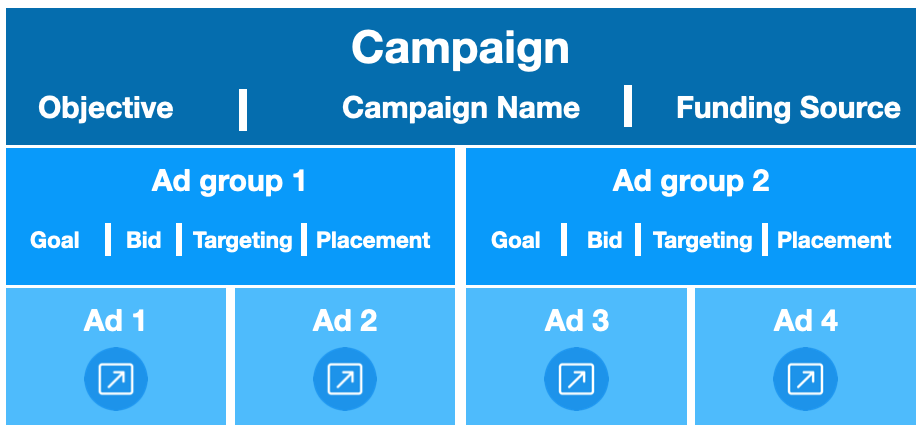
Crear grupos de anuncios
Puedes crear grupos de anuncios dentro de tu campaña durante la configuración de la campaña. De forma predeterminada, todas las campañas tienen un grupo de anuncios, pero tienes la opción de crear hasta 100 grupos de anuncios dentro de una campaña.
Para comenzar, inicia sesión en tu cuenta de X Ads en ads.X.com.
- Selecciona "Crear campaña" en el menú desplegable "Campañas".
- Selecciona el Objetivo que más se adapte a tus metas.
- Si eliges configurar tu campaña con nuestras opciones predeterminadas, seleccionarás las siguientes opciones al nivel de la campaña:
- Nombre de la campaña
- Fuente de financiación
- Límite de gasto de la campaña (opcional)
- Una vez que hagas clic en "Siguiente", se te dirigirá a la página de detalles del grupo de anuncios.
- Si eliges configurar tu campaña con nuestras opciones predeterminadas, rellenarás los parámetros que desees para tu primer grupo de anuncios aquí. Esto incluye:
- Nombre del grupo de anuncios
- Presupuesto diario del grupo de anuncios (obligatorio)
- Presupuesto total del grupo de anuncios (opcional)
- Fechas de activación del grupo de anuncios (obligatorio)
- Objetivo
- Puja
- Segmentación
- Posiciones
- A continuación, seleccionarás los anuncios que quieres promocionar dentro de tu grupo de anuncios.
- Aquí tendrás la opción de hacer lo siguiente:
- Guardar tu campaña como borrador o continuar a la página de revisión y publicarla con un único grupo de anuncios.
- Usa los botones ubicados debajo del módulo "Estimación de audiencia" para copiar tu grupo de anuncios o crear uno completamente nuevo dentro de la misma campaña.
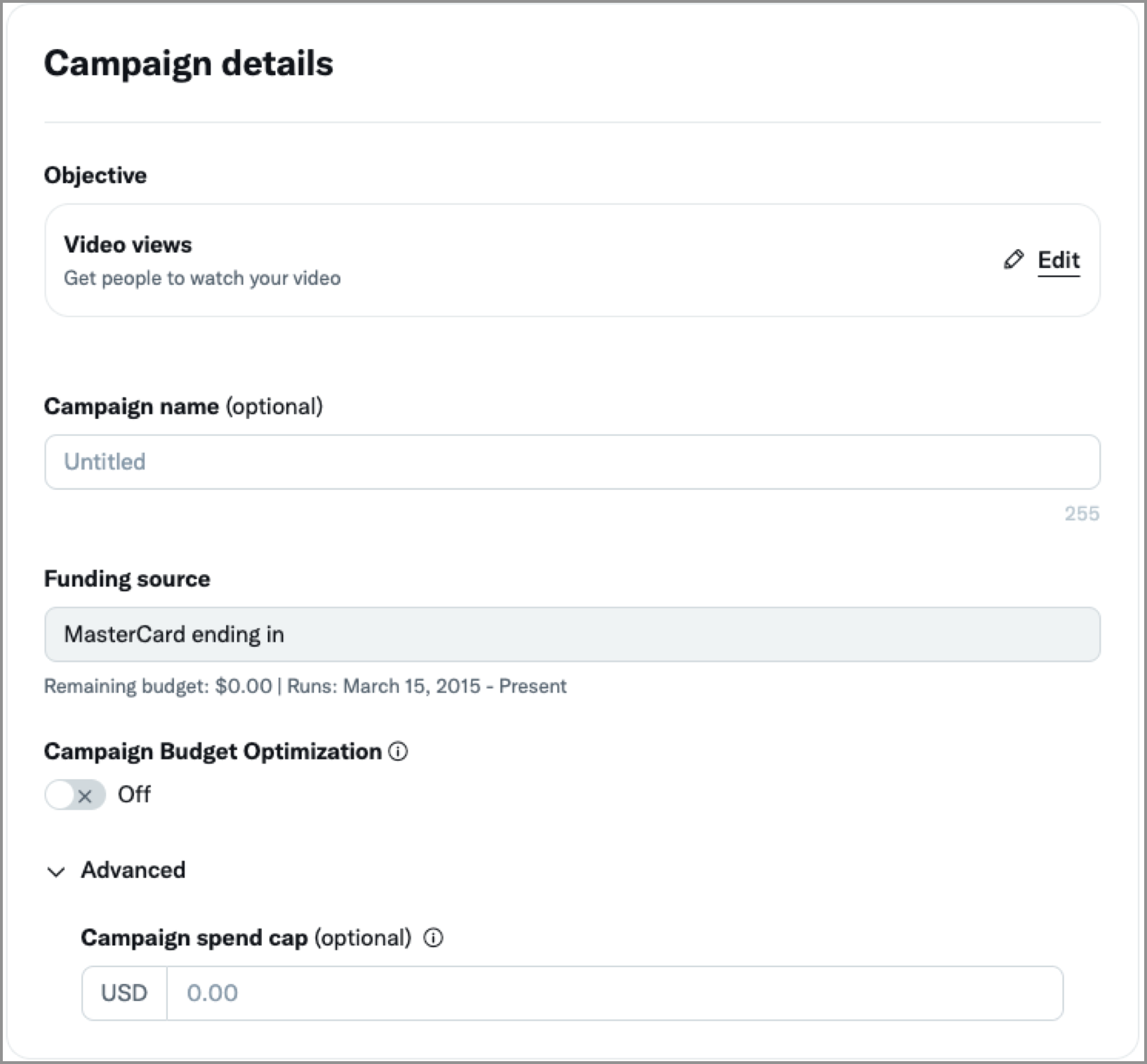
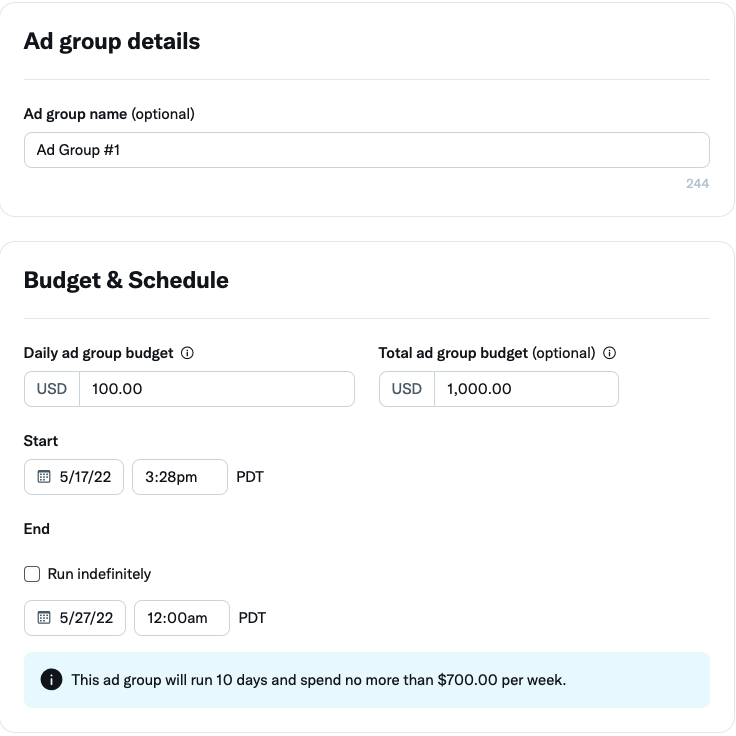
Si lo prefieres, también puedes configurar tus campañas con la opción Optimización del presupuesto de la campaña. Esta opción te permite traspasar el control a X para que podamos optimizar un presupuesto de campaña específico entre todos los grupos de anuncios que existan dentro de una campaña. Con esta opción, se debe especificar un presupuesto diario a nivel de la campaña. X optimiza automáticamente este presupuesto entre todos los grupos de anuncios que tenga la campaña. Si eliges Optimización del presupuesto de la campaña, no es posible especificar el presupuesto total ni el presupuesto diario al nivel del grupo de anuncios. Las fechas de activación permanecerán al nivel del grupo de anuncios.
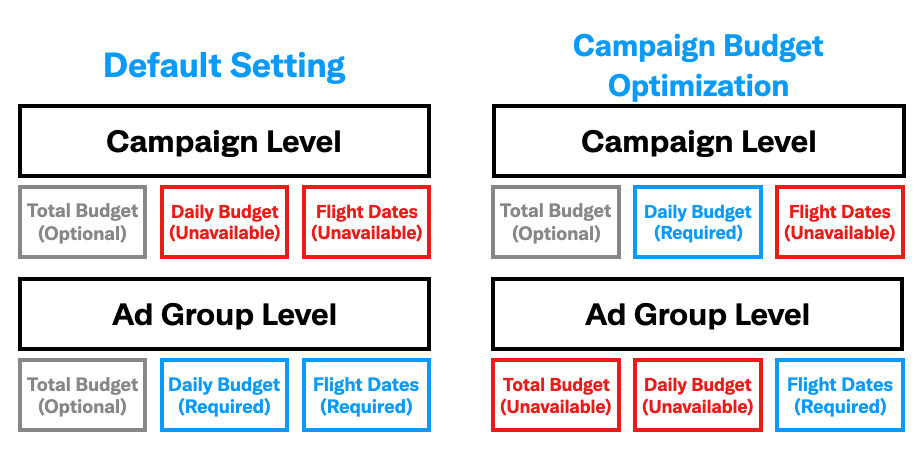
Puedes editar tu grupo de anuncios en cualquier momento después de la publicación, así como ver los resultados en el Administrador de anuncios.
¿No ves que tu grupo de anuncios esté generando impresiones? Asegúrate de estar consultando las fechas en las que se publicó tu grupo de anuncios. Para ello, selecciona las fechas correctas en el selector de fechas de la esquina superior derecha. Obtén más información sobre Resolución de problemas.
Consultar el rendimiento de un grupo de anuncios
Para ver todos tus grupos de anuncios, selecciona la pestaña "Grupos de anuncios" en el Administrador de anuncios que se muestra en la imagen de la derecha.
¿No ves tu grupo de anuncios? Asegúrate de que el intervalo de fechas que se muestra en la esquina superior derecha esté definido con las fechas correctas en las que se publicó el grupo de anuncios, y de que el filtro "Estado" de la parte superior no esté definido para excluir el grupo de anuncios que quieres consultar.
Para ver las métricas de tu grupo de anuncios, haz clic en su nombre y se te dirigirá a la vista del grupo de anuncios. Para confirmar que estás en la vista del grupo de anuncios, consulta la esquina superior izquierda del Administrador de anuncios, donde verás "Grupo de anuncios:Nombre de tu grupo de anuncios".
Una vez que llegues allí, todas las métricas serán específicas de ese único grupo de anuncios. Puedes ver qué anuncios (posts) están incluidos en ese grupo de anuncios, las métricas de desglose de la audiencia y un historial de tus cambios.
Recuerda que si usaste el mismo post en varios grupos de anuncios, deberás salir de la vista del grupo de anuncios y consultar la vista de la campaña para ver el total de impresiones generadas.
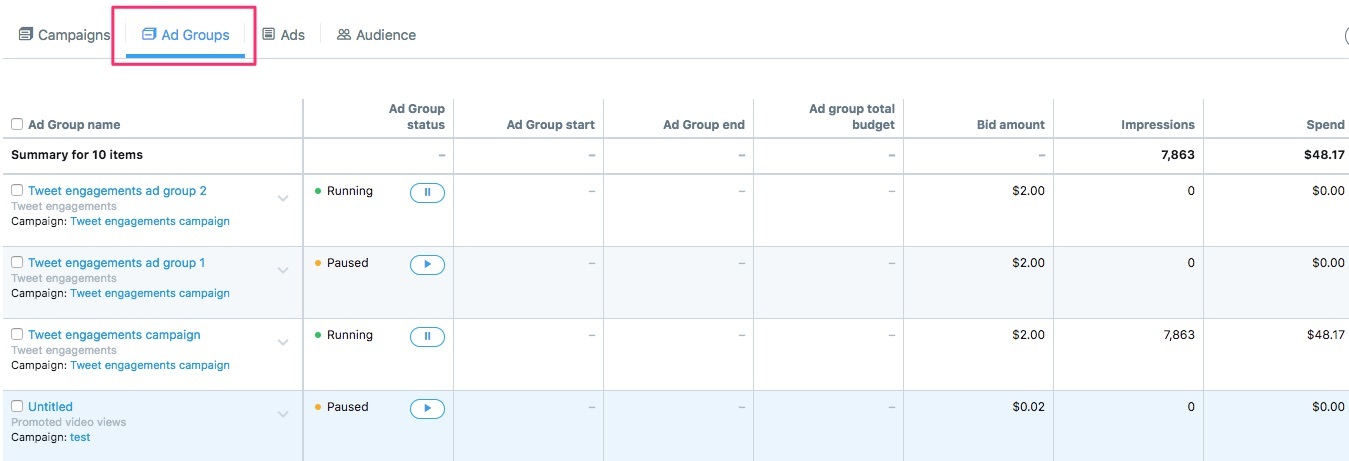
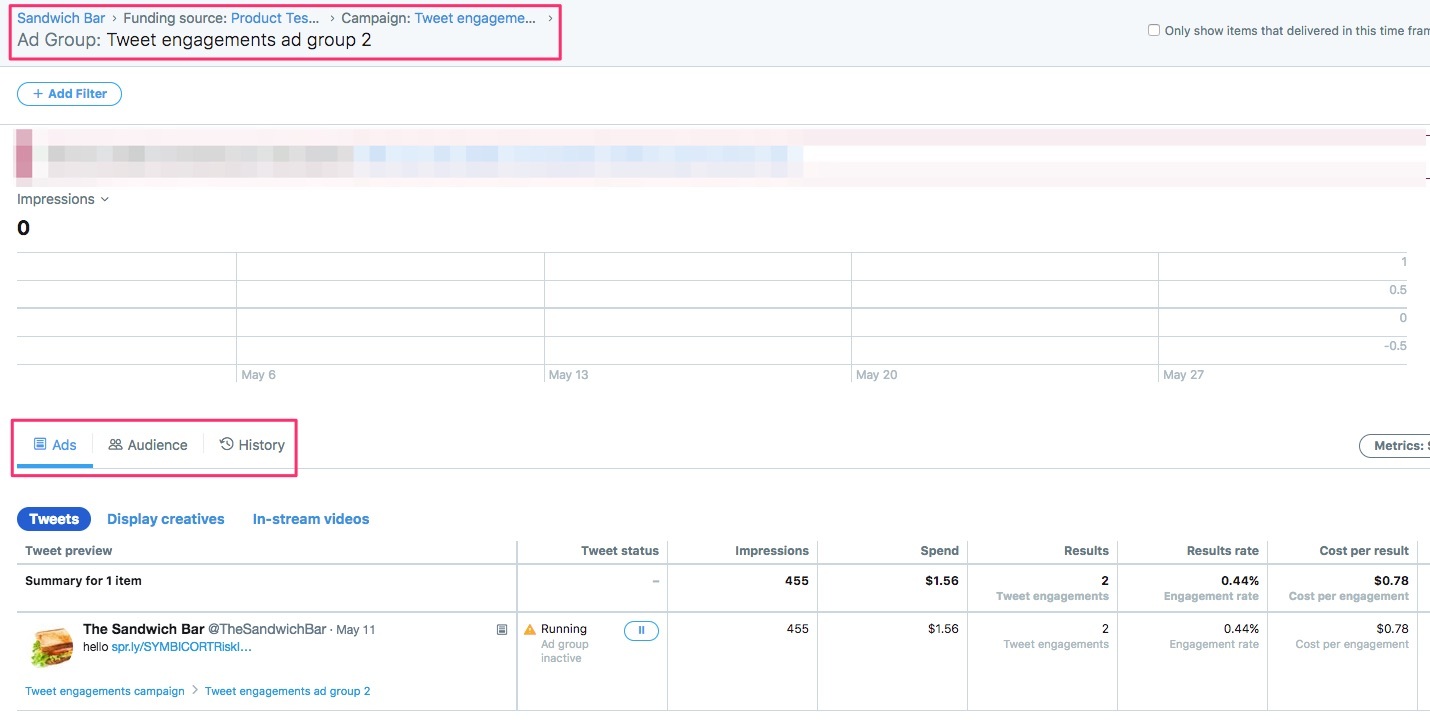
¿Cómo puedo controlar el gasto mediante los grupos de anuncios?
Para que tu campaña gaste y genere impresiones, los tres niveles de la estructura de tu campaña (campaña, grupos de anuncios y anuncios) deben estar activados. Si alguno de los niveles está desactivado, la campaña no se publicará en ese nivel.
En el ejemplo de la campaña D, si bien la campaña está activada, el grupo de anuncios 2 no generará impresiones porque está desactivado. Para generar impresiones entre los usuarios segmentados en la campaña D y el grupo de anuncios 2, debes reanudar el grupo de anuncios 2.
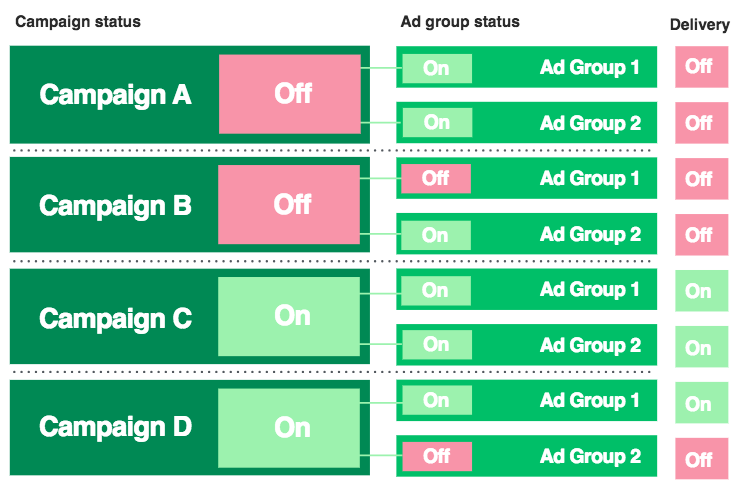
¿Cómo puedo crear una campaña con grupos de anuncios en el Editor de anuncios?
Para crear campañas nuevas con grupos de anuncios en el Editor de anuncios: escribe “new C1”, “new C2”, “new C3”, etc. en orden cronológico en cada campaña, en la columna ID de la campaña. Cada nueva campaña crea automáticamente un nuevo grupo de anuncios, por lo que se recomienda añadir el nombre del grupo de anuncios en la fila de la campaña.
Una vez que hayas creado tus campañas nuevas, inserta nuevas filas debajo de cada campaña por cada grupo de anuncios adicional que quieras crear. Asocia cada uno de estos nuevos grupos de anuncios a la campaña correcta. Para ello, asocia el ID de la campaña, “new C1”, “new C2” (en color azul a la derecha).
- Deja en blanco los ID de grupos de anuncios y crea un nuevo nombre de grupo de anuncios. El sistema reconoce la asociación entre el grupo de anuncios y una campaña determinada a través del orden de anidamiento y por el ID de la campaña concordante.
- En el ejemplo de la derecha, @baristabar creó dos grupos de anuncios nuevos para cada campaña (uno en la fila de la campaña principal, en rojo, y uno como grupo de anuncios adicional anidado, en azul). Los grupos de anuncios deben tener el mismo objetivo de campaña que la campaña principal.


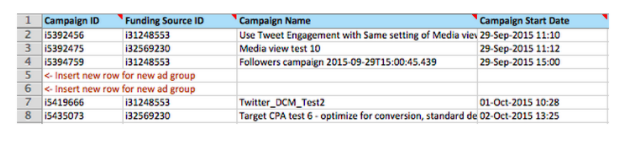
Para agregar grupos de anuncios nuevos a una campaña existente en el Editor de anuncios, haz lo siguiente:
- Inserta una fila nueva debajo de la campaña en la que quieres anidar el grupo de anuncios. Debes crear los grupos de anuncios debajo de sus campañas asociadas; de lo contrario, la hoja de cálculo no se validará correctamente. En el ejemplo anterior, insertamos dos filas nuevas (5 y 6) para crear dos grupos de anuncios en la campaña de seguidores de la fila 4 que las precede.
- Inserta el ID de la campaña y el ID de la fuente de financiación de la campaña a la cual se asociarán los grupos de anuncios. En el ejemplo anterior, deberás introducir "i5394759" en la columna ID de la campaña y "i31248553" en la de ID de la fuente de financiación. La fuente de financiación del grupo de anuncios debe concordar con la de la campaña a la que pertenece dicho grupo.
- Deja en blanco la columna ID de grupo de anuncios. Al realizar la carga, el Editor de anuncios crea los ID de grupo de anuncios nuevo para tu nuevo grupo de anuncios.
Columnas obligatorias para crear un grupo de anuncios nuevo:
- ID de la campaña
- ID de fuente de financiación
- Objetivo de la campaña
- Nombre del grupo de anuncios
- Hora de inicio del grupo de anuncios
- Posición del grupo de anuncios
- Entrega
- Importe de la puja
- Tipo de puja
- Preferencia de optimización
- Tipo de Producto Promocionado
- Columnas pertenecientes a los grupos de anuncios que son opcionales (pero no obligatorias):
- Hora de fin del grupo de anuncios
- Estado de publicación del grupo de anuncios
- Presupuesto total del grupo de anuncios
Cuando hayas introducido los criterios de segmentación y los identificadores de posts de las nuevas campañas y grupos de anuncios, guarda los cambios y realiza la importación. Al realizar la carga, el Editor de anuncios crea ID para tus nuevas campañas y grupos de anuncios.
Obtén más información sobre el Editor de anuncios.
¿Cómo puedo eliminar un grupo de anuncios de una campaña?
- Para eliminar un grupo de anuncios en el Administrador de anuncios, pasa el cursor sobre la flecha abajo junto al nombre de la campaña o del grupo de anuncios. Haz clic en el botón "Edición rápida" que aparece. Haz clic en el grupo de anuncios que quieres eliminar en "Detalles". Haz clic en "Eliminar" en la esquina superior derecha y luego guarda tus cambios.
- Para eliminar un grupo de anuncios en el Editor de anuncios, elimina la fila del grupo de anuncios en la hoja de cálculo del Editor de anuncios. Una vez que vuelvas a realizar la carga, el grupo de anuncios se eliminará.

